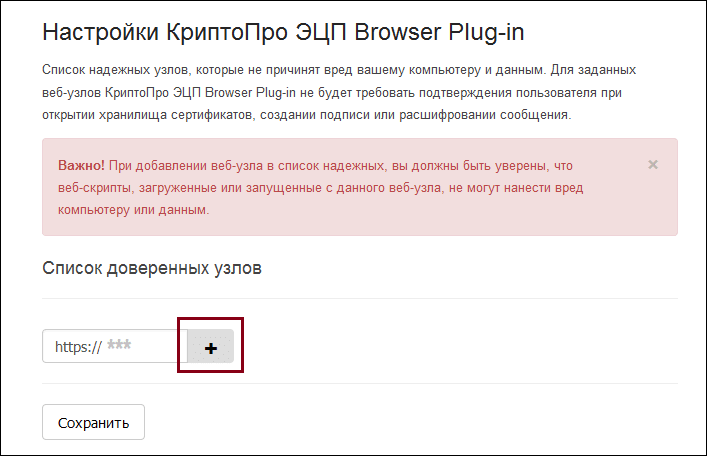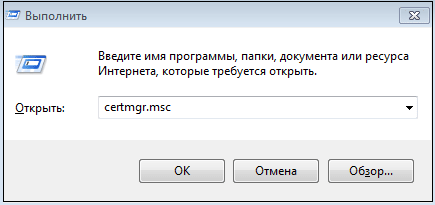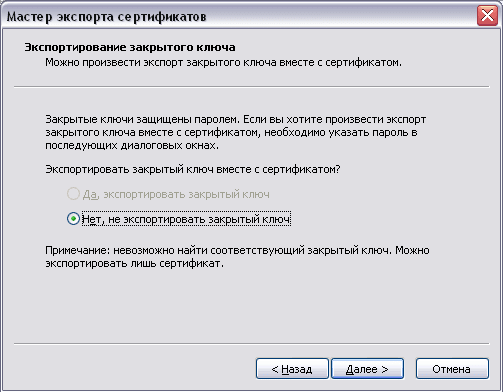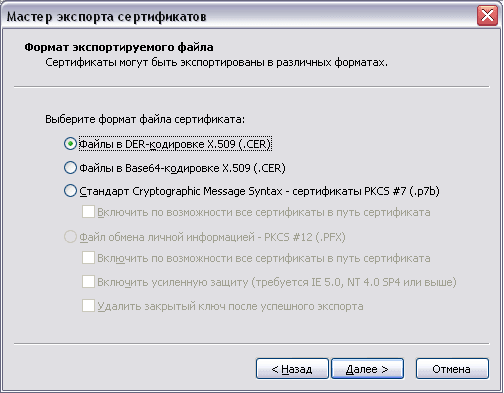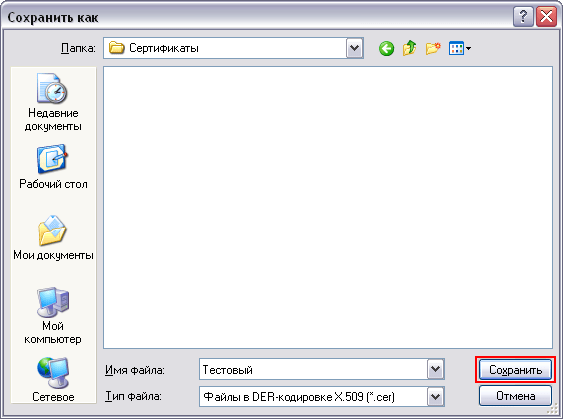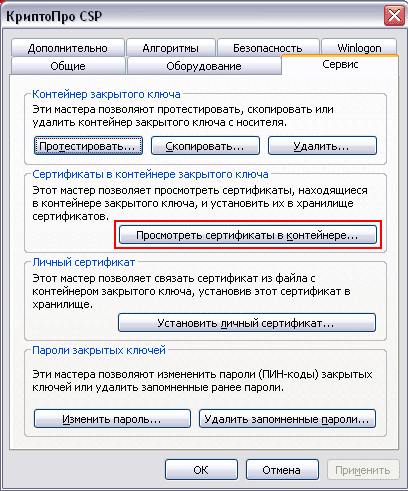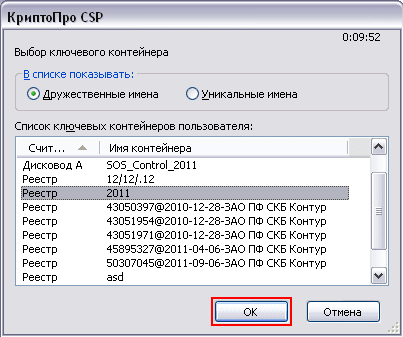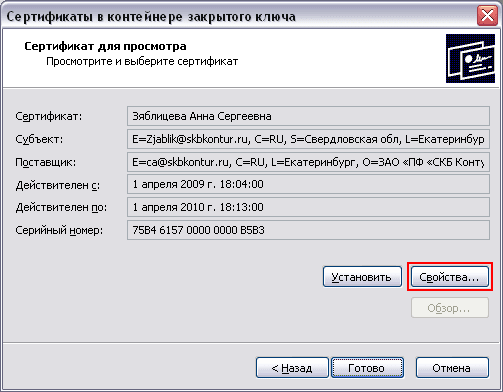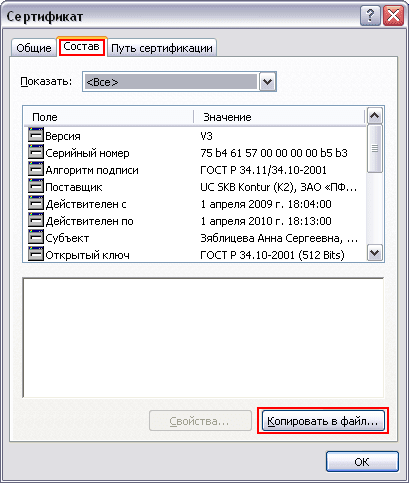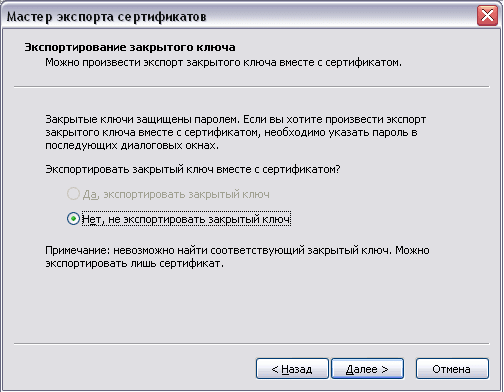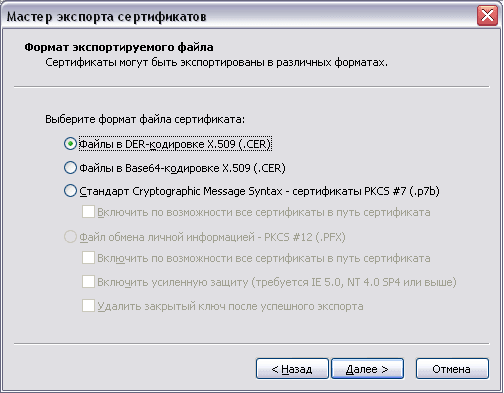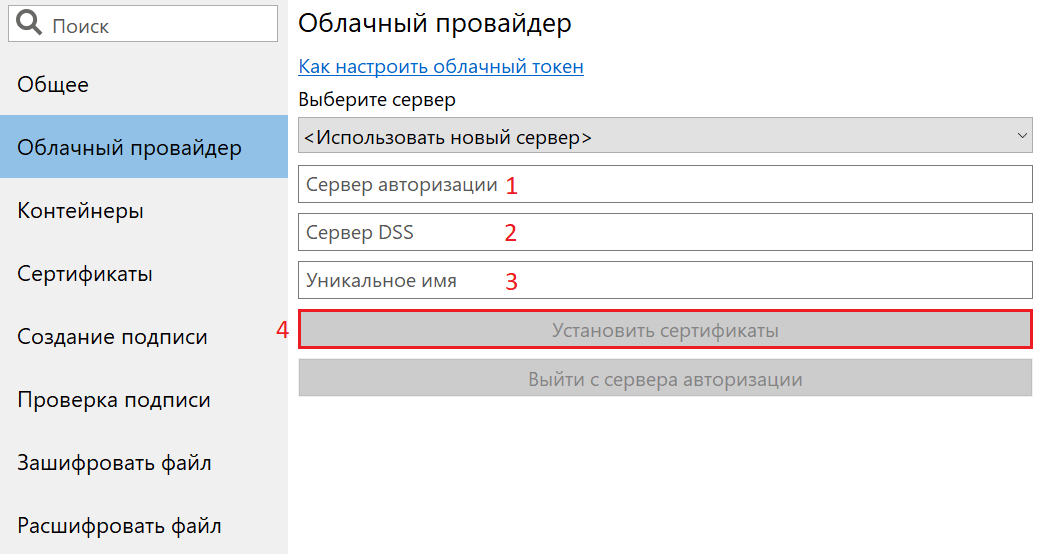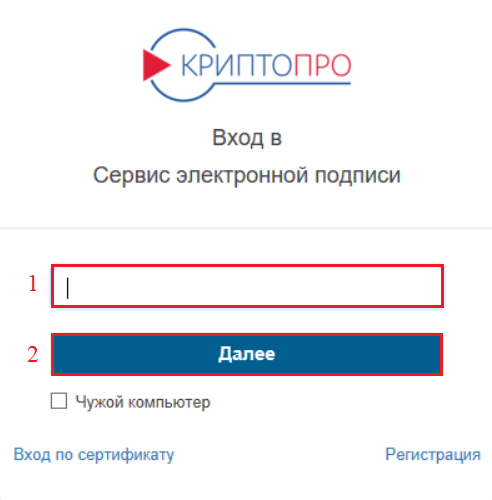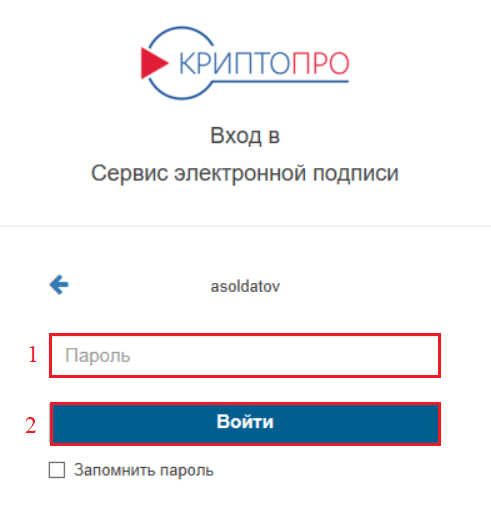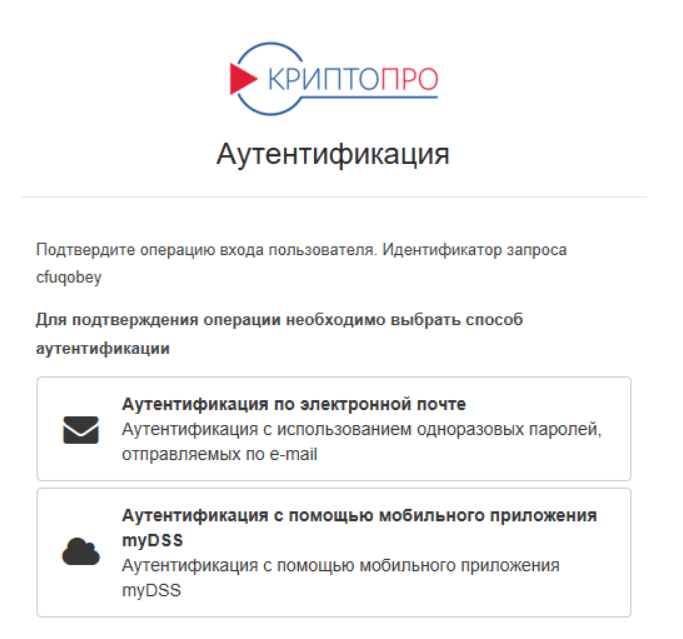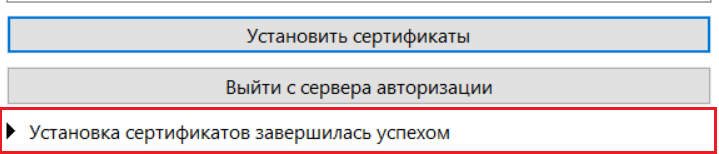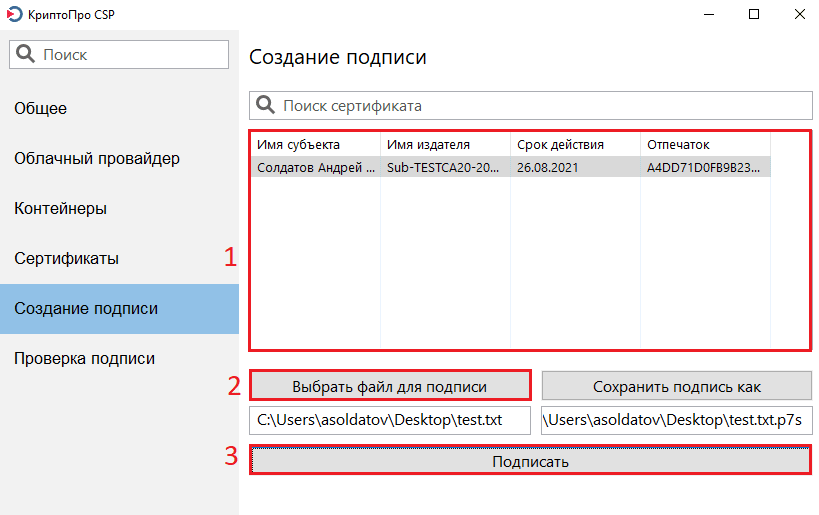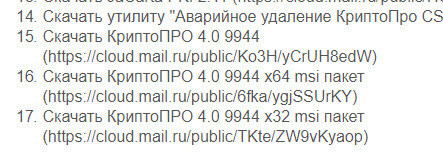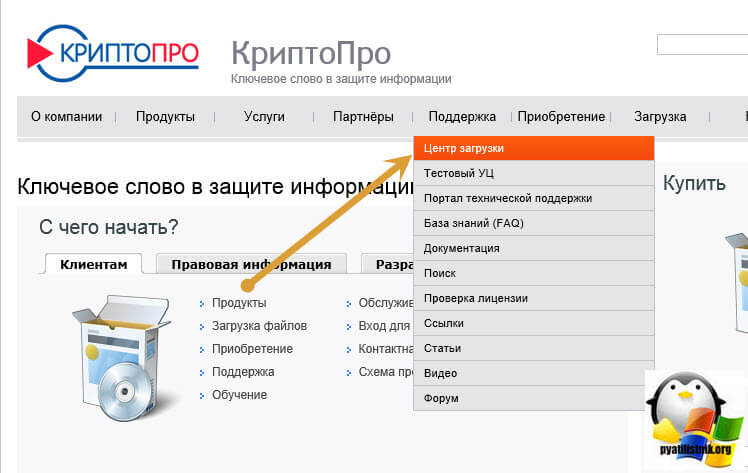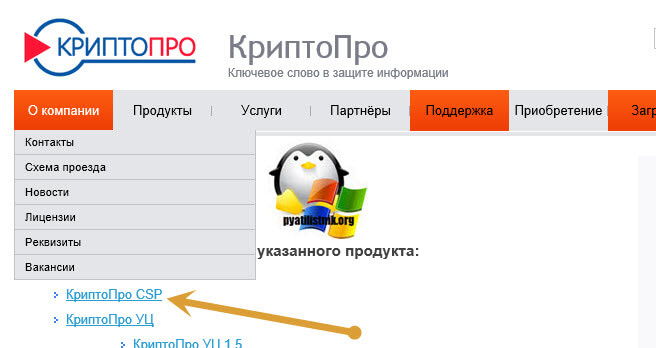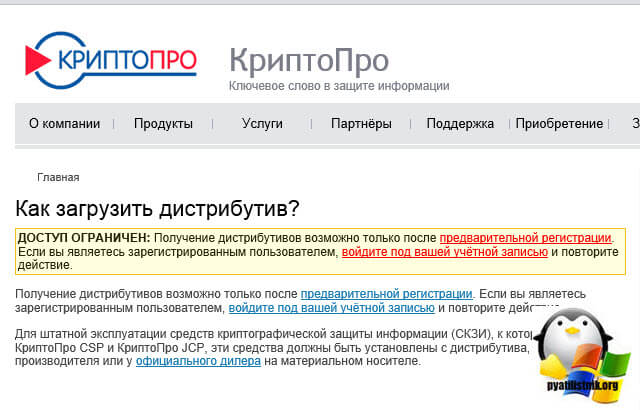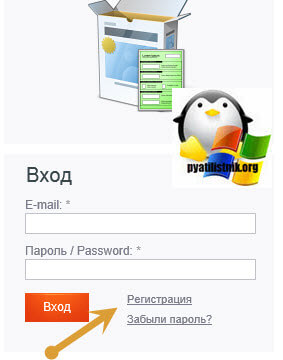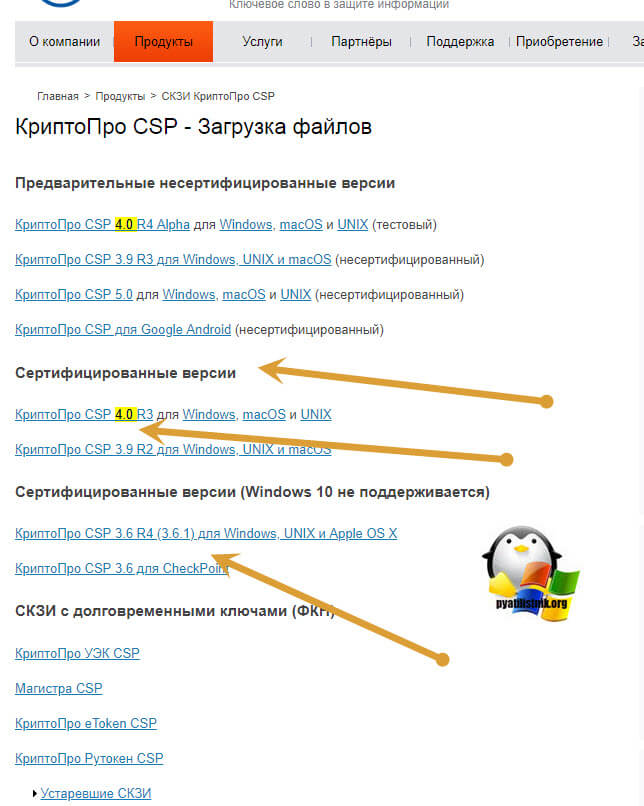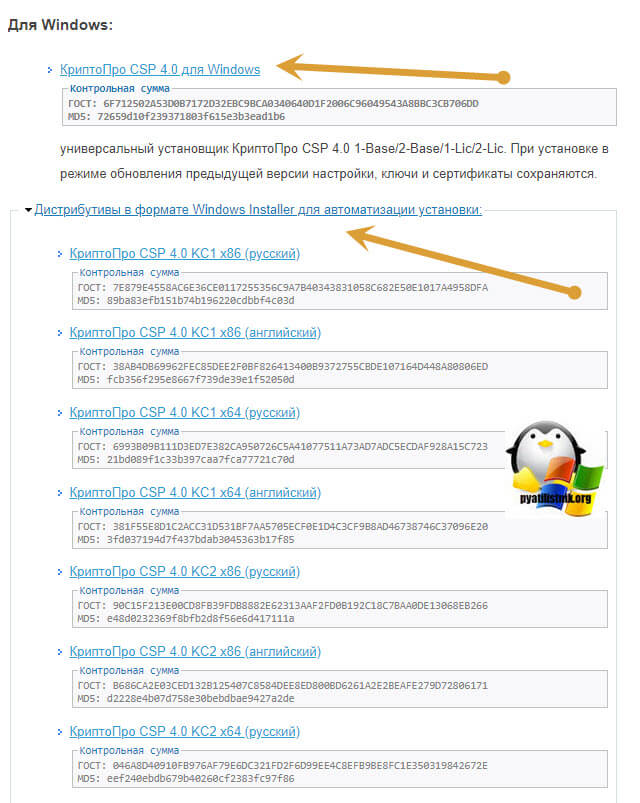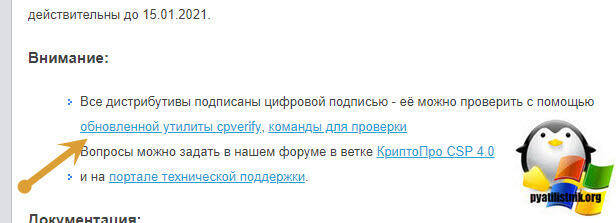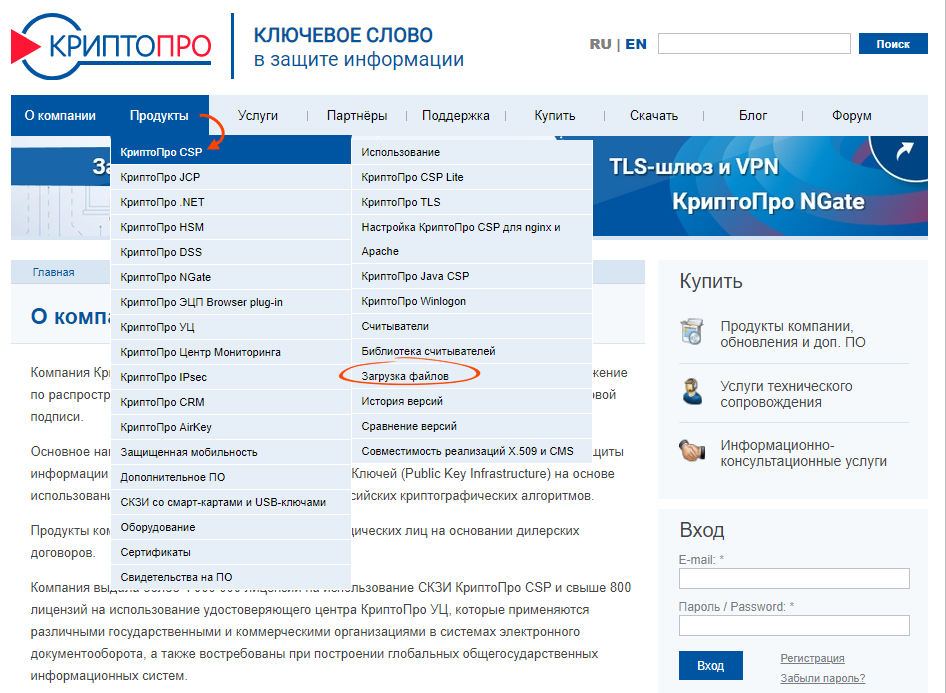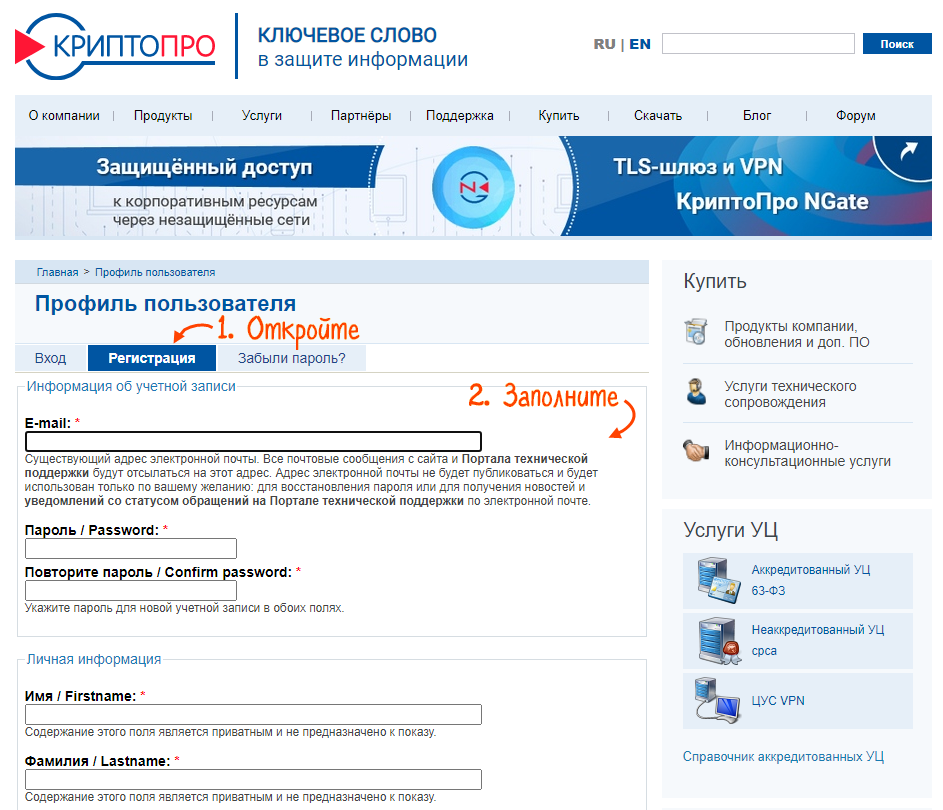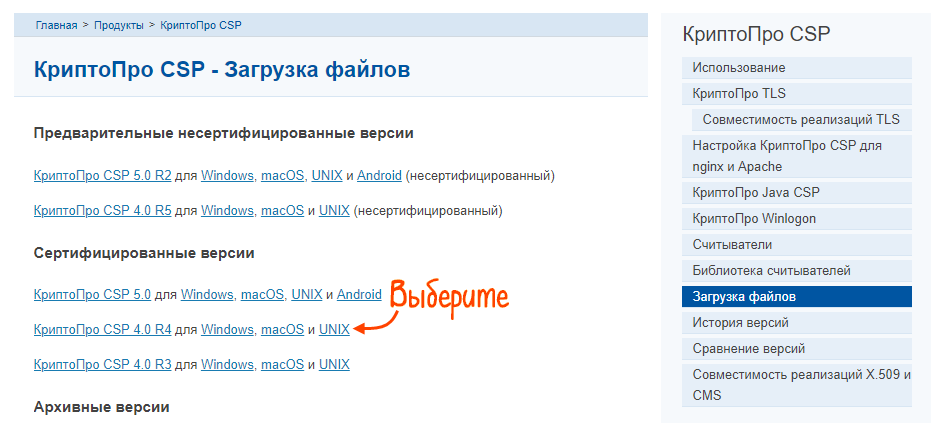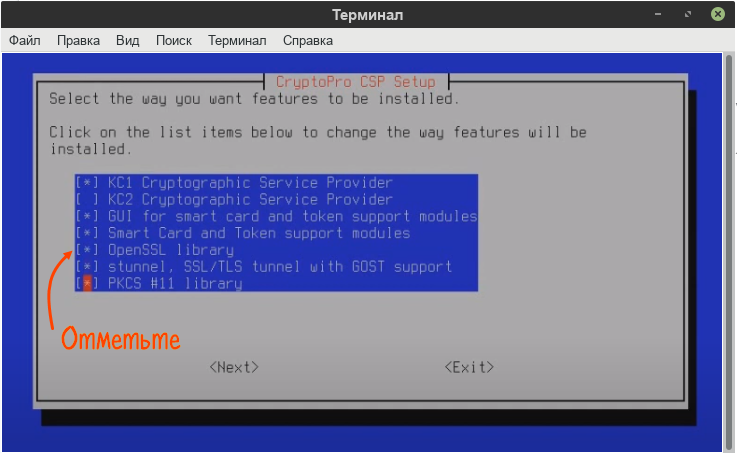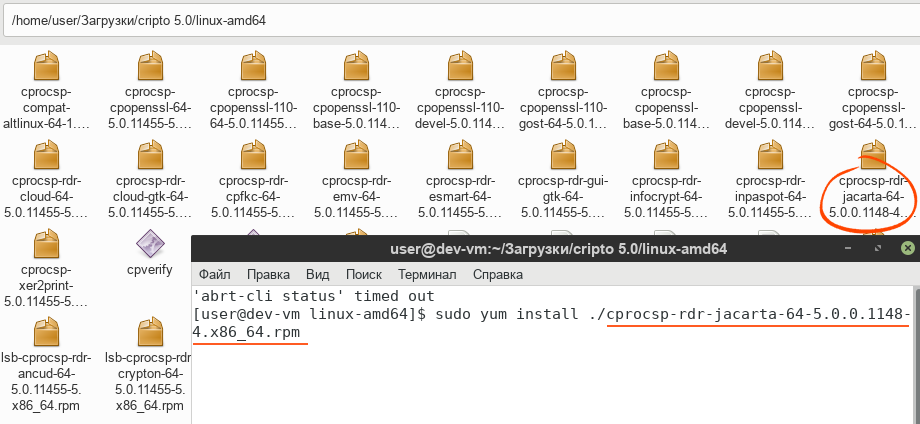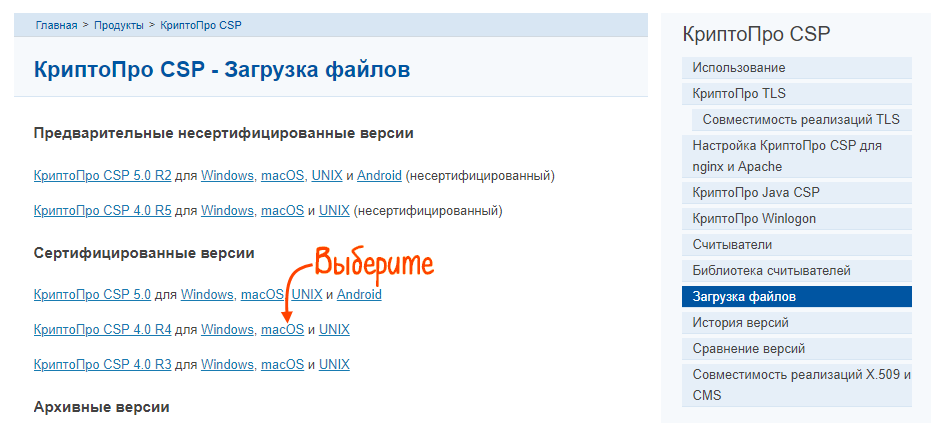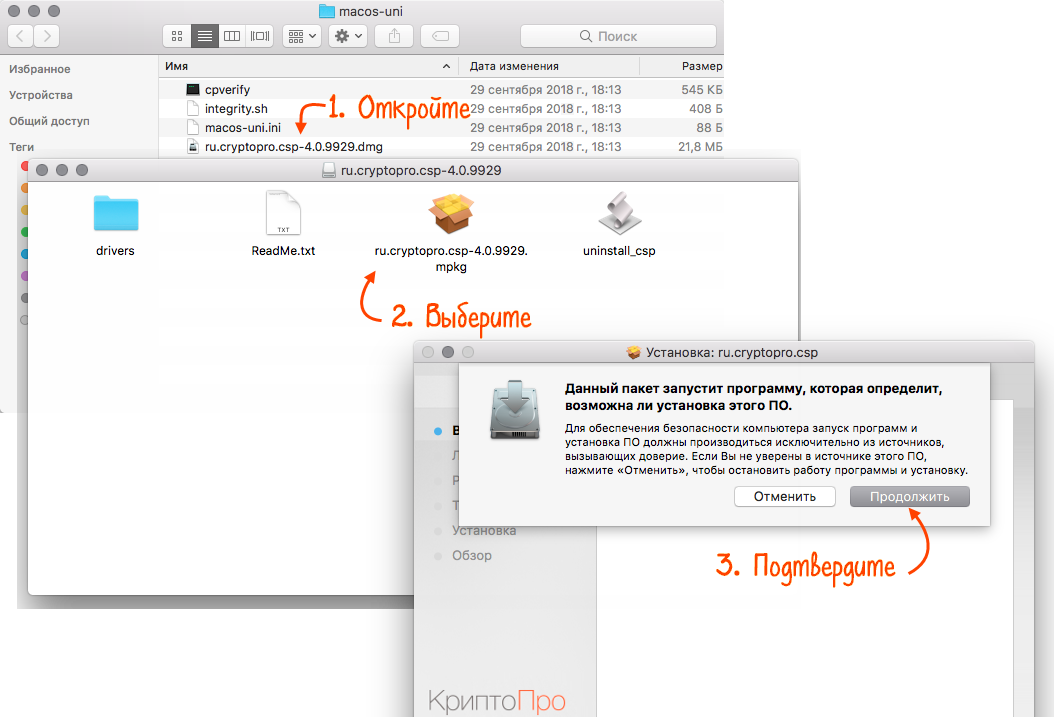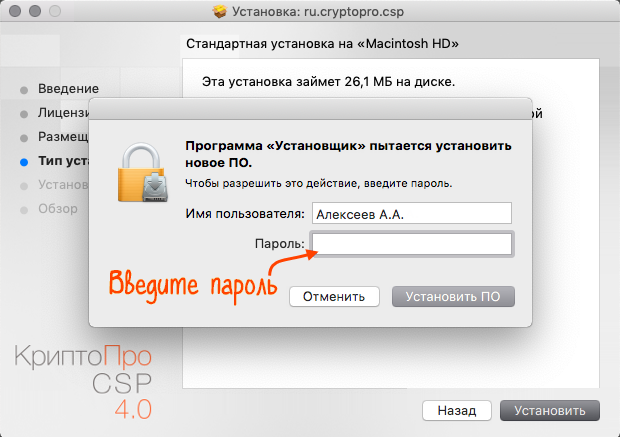Из нашей статьи вы узнаете:
Для корректной работы с электронной подписью пользователю необходимы определённые программы. На рабочий компьютер устанавливают средство криптографической защиты информации (СКЗИ) и специальный плагин. Из самых популярных таких программ можно выделить КриптоПро CSP и КриптоПро ЭЦП Browser plug-in. Они взаимодействуют практически со всеми операционными системами. Для их установки пользователю требуется:
- Скачать дистрибутив.
- Закрыть работающие приложения.
- Сохранить и запустить установочный файл.
- Следовать подсказкам мастера установки.
- Ввести номер лицензии.
- Перезагрузить ПК.
После перезагрузки компьютера программы требуется запустить и настроить. В статье приведена подробная инструкция, как это сделать в операционной системе Windows.
Как настроить КриптоПро на Windows
Настройка КриптоПро происходит в несколько этапов. Ниже расскажем, как настроить КриптоПро CSP и КриптоПро ЭЦП Browser plug-in. А именно, научимся добавлять сайт в список доверенных и экспортировать файл открытого ключа разными способами.
Добавление сайта в список доверенных
КриптоПро запрашивает разрешение на взаимодействие с сайтом (где *** — название сайта). Для подтверждения доступа пользователь нажимает кнопку «ОК».
Если пользователь пользуется определённым сайтом постоянно, его можно освободить от данных действий. Чтобы внести адрес сайта в список доверенных, необходимо:
- Нажать на панели управления «Пуск» → «Все программы» → «КриптоПро» → «Настройки ЭЦП Browser Plug-in».
- Выбрать пункт настройки ЭЦП Browser Plug-in.
- На странице «Настройки КриптоПро ЭЦП Browser Plug-in» в графе «Добавить узел» указать требуемый адрес.
- Нажать кнопку с иконкой в виде крестика.
- Далее «Сохранить» и перезапустить браузер.
После данных действий доступ будет осуществляться автоматически без запроса.
Экспорт файла открытого ключа из хранилища «Личные»
Для экспорта требуется:
- Нажать одновременно клавиши Win + R.
- Ввести пароль администратора или подтвердить пароль в случае запроса.
- В диалоговом окне нажать «Выполнить» и ввести: certmgr.msc.
- Нажать «ОК»
- В окне «Сертификаты» выбрать из списка требуемый сертификат и нажать на него правой кнопкой мыши.
- Выбрать «Все задачи», далее «Экспорт».
- В окне «Мастер экспорта сертификатов» нажать «Далее».
- Выбрать пункт «Нет, не экспортировать закрытый ключ» и нажать «Далее».
- В окне «Мастер экспорта сертификатов» выбрать пункт «Файлы в DER-кодировке X.509 (.CER)» и нажать «Далее».
- Выбрать «Файлы в DER-кодировке X.509 (.CER)» и нажать «Далее».
- В открывшемся окне нажать «Обзор». После указания имени и каталога для сохранения файла нажать «Сохранить».
- В открывшемся окне нажать «Далее» и «Готово».
Важно! Если в списке нет необходимого сертификата: перейти к пункту «Экспорт файла открытого ключа с помощью КриптоПро CSP».
После указанных действий появится уведомление о завершении экспорта сертификата.
Как установить и настроить КриптоПро Browser Plug-in, читайте в нашей статье.
Экспорт файла открытого ключа с помощью «КриптоПро CSP»
Для экспорта файла открытого ключа электронной подписи пользователю необходимо:
- Открыть меню «Пуск» на панели управления и выбрать «Панель управления» → «КриптоПро CSP».
- Во вкладке «Сервис» нажать «Просмотреть сертификаты в контейнере».
- В открывшемся окне нажать «Обзор».
- Выбрать требуемый контейнер и нажать «Ок».
- В открывшемся окне нажать «Далее».
- В окне «Сертификаты в контейнере закрытого ключа» нажать «Свойства».
- В открывшемся файле выбрать вкладку «Состав» и нажать «Копировать в файл».
- В открывшемся окне «Мастер экспорта сертификатов» нажать «Далее».
- Выбрать «Нет, не экспортировать закрытый ключ» и нажать «Далее».
- В окне «Мастер экспорта сертификатов» выбрать «Файлы в DER-кодировке X.509 (.CER)» и нажать «Далее».
- Нажать «Обзор», после указания имени и каталога для сохранения файла, нажать «Сохранить».
- В открывшемся окне нажать «Далее» и «Готово».
- Появится уведомление об успешном экспорте сертификата.
Важно! Если появится уведомление «В контейнере закрытого ключа отсутствует открытый ключ шифрования», необходимо обратиться в службу поддержки УЦ, выпустившего сертификат.
Настройка рабочего места КриптоПро CSP 5.0
Подключение КриптоПро к электронной подписи в версии КриптоПро CSP 5.0 происходит немного иначе. Рассмотрим, какие действия требуется выполнить для установки облачного сертификата электронной подписи:
Установка сертификата
- Запустить программу «Инструменты КриптоПро» из списка всех программ.
- Перейти во вкладку «Облачный провайдер».
- Указать адрес сервера авторизации и сервера DSS. Данные адреса получают в удостоверяющем центре, выпустившим облачную ЭЦП. Строка «Уникальное имя» заполняется автоматически. После этого нажать на «Установить сертификаты».
- Ввести логин пользователя и нажать «Далее».
- Ввести пароль и нажать «Войти».
- Выбрать один из доступных методов аутентификации.
- В интерфейсе программы «Инструменты КриптоПро» появится уведомление об успешной установке.
Важно! Логин и пароль пользователя предоставляет удостоверяющий центр, выпустивший сертификат ЭЦП.
Проверка работоспособности
- Перейти во вкладку «Создание подписи».
- Выбрать требуемый облачный сертификат и любой файл для подписи.
- Нажать «Подписать».
- Далее понадобится войти в сервис электронной подписи, указав свой логин и пароль.
- Появится уведомление об успешном создании подписи.
Облачная электронная подпись полностью готова к работе.
Где купить КриптоПро
КриптоПро CSP можно скачать на официальном сайте разработчика. Перед этим необходимо пройти регистрацию на сайте cryptopro.ru. По истечении трёх месяцев понадобится купить лицензию. КриптоПро Browser Plug-in предоставляется разработчиком бесплатно.
Купить полную лицензию продукта КриптоПро рекомендуем в нашем интернет-магазине. Оставьте короткую заявку, для бесплатной консультации специалиста.
Оглавление
1. Установка КриптоПРО CSP.
2. Установка драйвера для токена.
3. Установка корневых сертификатов УЦ.
4. Установка плагинов для работы с КЭП.
5. Настройка браузера.
1. Установка КриптоПРО CSP
В случае, если у вас отсутствуют предустановленные криптопровайдеры, нажмите на ссылку «КриптоПРО 5.0» ниже для загрузки файла установки КриптоПРО на компьютер.
·КриптоПро CSP 5.0 – версия для Windows 7 / 8 / 10
После окончания загрузки, откройте zip-архив с помощью соответствующей программы-архиватора (например, Win—RAR). Внутри будет сам файл установки КриптоПРО. Запустите его и установите с параметрами по умолчанию. В процессе установки у Вас может появиться следующее окно:
Рис.1 – Установка КриптоПРО
Пропустите окно, нажав «Далее». Установка КриптоПРО завершена.
2. Установка драйвера для токена
Подписи можно хранить в реестре компьютера, на обычных флеш-накопителях и на специальных usb-токенах. Список токенов, пин-коды и ссылки на ПО представлены в таблице ниже (Таблица 1).
Таблица 1 – Драйверы для защищенных носителей
|
Тип USB-носителя |
Внешний вид USB-носителя |
Ссылка на загрузку драйверов |
PIN-код |
|
ruToken |

|
Драйверы Рутокен для Windows |
12345678 |
|
eToken |

|
Драйверы eToken для Windows |
1234567890 |
|
JaCarta LT |

|
Единый клиент JC |
1234567890 |
|
MS-Key |

|
MSKey Driver |
11111111 |
|
Esmart* |

|
ESMART PKI Client |
12345678 |
|
JaCarta LT Nano JaCarta ГОСТ JaCarta S/E |

|
Единый клиент JC |
1234567890 |
Визуально определите ваш носитель.
Для работы с одним из этих носителей необходимо установить драйвер. Перейдите по соответствующей ссылке, скачайте драйвер и установите его на компьютер. Установку драйвера проводите с параметрами по умолчанию.
3. Установка корневых сертификатов УЦ
Для установки корневых сертификатов Вы можете воспользоваться автоматическим установщиком, который доступен для скачивания по данной ссылке
4. Установка плагинов для работы с КЭП
Для работы с электронной подписью в различных сервисах и ИС посредством браузера, необходимо установить дополнительное программное обеспечение, расширяющее возможности браузеров.
- Крипто-Про ЭЦП Browser plugin 2.0 — стандартный плагин КриптоПро ЭЦП Browser plug-in.
Перейдите по ссылке для скачивания установочного файла, после завершения загрузки запустите файл. Во всех окнах подтверждения жмите «Да» и дождитесь завершения установки.
- capicom2102.msi — стандартная библиотека CAPICOM от Microsoft.
Перейдите по ссылке для скачивания установочного файла, после завершения загрузки запустите файл. Примите лицензионное соглашение, во всех окнах подтверждения жмите «Далее» и дождитесь завершения установки.
Это важно: У некоторых площадок/порталов/сервисов есть собственные плагины, необходимые для работы с ЭП. Рекомендуется ознакомится с регламентом интересующей вас площадки перед началом работы. Например, для портала ГОСУСЛУГИ необходим этот плагин, а для ЭТП ГУП Татарстана криптографический плагин.
5. Настройка браузера
Internet Explorer
- Вариант 1. Откройте «Панель управления» — «Крупные значки» — «Свойства браузера».
- Вариант 2. Нажмите «Пуск» — нажмите на кнопку в виде шестеренки «Параметры» — в поле «Найти параметр» введите «Свойства браузера» — откройте найденный параметр.
Перед вами откроется окно, нажмите на вкладку «Безопасность». Нажмите на кнопку «Надёжные сайты» — «сайты».
Снимите галочку «Для всех узлов этой зоны требуется проверка серверов (https:)». В поле «Добавить в зону следующий узел» напишите адреса всех необходимых вам площадок по нижеследующим примерам:
Во вкладке «Безопасность», нажать кнопку «Другой», перед вами открывается окно, спуститесь по полосе прокрутки вниз списка. Нужно включить или разрешить все элементы ActiveX, после проделанных операций нажать «ОК».
Зайдите на вкладку «Конфиденциальность» и уберите галочку «Включить блокирование всплывающих окон». Далее нажмите «Ок» для сохранения всех настроек.
Google Chrome
Откроется меню расширений, найдите CryptoPro Extension for CAdES Browser Plug-in и поставьте галочку напротив «Включить».
Яндекс.Браузер
Откроется меню дополнений, пролистав в самый низ найдите «CryptoPro Extension for CAdES Browser Plug-in» и нажмите кнопку «установить».
Откроется новая вкладка, где необходимо нажать кнопку «добавить в Яндекс.Браузер» и дождаться полной установки.
Microsoft Edge
В открывшемся окне найдите «CryptoPro Extension for CAdES Browser Plug-in» и переведите переключатель в активное положение.
В открывшемся окне нажмите «включить расширение».
Mozilla Firefox
В открывшемся окне найдите «Rutoken Plugin Adapter» и активируйте его.
В появившемся окне нажмите кнопку «Включить».
Opera
В строке поиска найдите «открыть страницу дополнений Opera».
В строке поиска найдите «CryptoPro Extension for CAdES Browser Plug-in» и выберите его.
В открывшемся окне нажмите кнопку «Add to Opera» и дождитесь полной установки.
Спутник
Откроется меню расширений, найдите CryptoPro Extension for CAdES Browser Plug-in и поставьте галочку напротив «Включено».
Остались вопросы?
Отдел технической поддержки
тел.: 8 (800) 333-91-03, доб. 2400
email: otp@itcomgk.ru
Обновлено 15.09.2018
Доброго времени суток! Уважаемые читатели и гости одного из крупнейших IT блогов России pyatilistnik.org. Не так давно я вам описывал схему удаления КриптоПРО, предположим вы ее деинсталлировали и решили поставить последнюю версию и не знаете, где же ее загрузить. Многие пользователи получают свою утилиту вместе с флешкой, на которой уже имеется сам дистрибутив и ЭЦП, но приходит время его обновлять, по ряду причин, например вы словили ошибку «Windows installer service could not be accessed», где требовалось удаление. Сегодня я вам покажу, где скачать криптопро для windows 10, за минуту. Данный метод будет, естественно актуален и для других платформ Linux и версий Windows постарше.
Предположим вы узнали, что у вас старая версия КриптоПРО, из-за этого ваша ЭЦП перестала работать и техническая поддержка вам посоветовала его переустановить или обновить. Для этого вам нужно обладать дистрибутивом, который нужно, где-то загрузить.
Как скачать КриптоПРО CSP для windows 10
Предположим у меня на клиентской машине, установлена Windows 10 1809, и мне нужно туда установить КриптоПРО. У вас есть два метода его получить:
- Вы можете скачать CryptoPRO CSP бесплатно с официального сайта
- Вы можете его загрузить с сайта партнера, такого как Aladdin
- Вы можете его взять у меня с mail облака, если мне доверяете. Вам за-то не потребуется регистрация на официальном сайте и всегда сможете проверить цифровую подпись на самом дистрибутиве, чтобы удостовериться, что он не подделка.
Загрузить КриптоПРО 4, 3.9 с моего сайта
Скачать КриптоПРО для Windows 10 с mail облака, вы можете по ссылке слева. Плюсом будет, то что не требуется регистрация и быстрая закачка, за минуту.
Загрузка с официального сайта
Логично, что у любой утилиты есть разработчик и у него есть официальный сайт. У КриптоПРО он располагается вот по этой ссылке:
https://www.cryptopro.ru/
В открывшемся сайте вам необходимо выбрать пункт меню «Поддержка — Центр загрузки»
Далее в самом верху найдите ссылку на КриптоПРО CSP, я выделил ее стрелкой.
Вам выскочит предупреждение:
ДОСТУП ОГРАНИЧЕН: Получение дистрибутивов возможно только после предварительной регистрации. Если вы являетесь зарегистрированным пользователем, войдите под вашей учётной записью и повторите действие.
Получение дистрибутивов возможно только после предварительной регистрации. Если вы являетесь зарегистрированным пользователем, войдите под вашей учётной записью и повторите действие.
Для штатной эксплуатации средств криптографической защиты информации (СКЗИ), к которым относятся КриптоПро CSP и КриптоПро JCP, эти средства должны быть установлены с дистрибутива, полученного у производителя или у официального дилера на материальном носителе
Все сводится к тому, что вам необходима регистрация, пройдите ее и вернитесь на эту страницу.
У вас откроется окно на котором будут все доступные версии:
- Альфа версия КриптоПРО CSP 4.0 R4 — она еще проходит стадию тестирования
- Сертифицированные версии для Windows 10 и более старых версий. КриптоПРО CSP 4.0 R3, 3.9 R2
- Не поддерживающие Windows 10, КриптоПРО CSP 3.6
Щелкаем по нужной и вас перекинет на ссылку, для загрузки утилиты.
Для большинства людей подойдет универсальный установщик КриптоПРО CSP в виде exe пакета, но ниже вы обнаружите и MSI пакеты, для раскатывания их чере групповые политики в домене Active Directory. MSI пакеты есть и версии KC 1 и KC2, а так же для архитектуры x86 и x64. (Если не знаете свою разрядность архитектуры, то можете посмотреть как ее определить по ссылке)
Чуть ниже вы обнаружите пакеты для CentOS в виде RPM, а так же для Solaris. Как видите очень легко, бесплатно скачать КриптоПРО для Windows 10 и других платформ.
Проверка цифровой подписи у дистрибутива
Если вы загрузили КриптоПРО CSP для Windows 10 из других источников, и вы сомневаетесь в данном дистрибутиве, то вы всегда можете его проверить на предмет официальной цифровой подписи от разработчиков. Для этого есть утилита cpverify.exe. Ее можно взять с официального сайта.
cpverify -file_verify имя скачанного файла
Данный файл вы должны положить в одну папку с дистрибутивом CryptoPRO, запустить командную строку от имени администратора, перейти в эту папку и выполнить команду.
У вас должен появиться некий 6106E23BF6230D14E6519509A9AD475A9044A51326A053045576C916E5311A35A289F25388C3BC5E834315A68EA41B14E90D8B6BDE152072171DA19ECEE74E38 -timestamp 16.05.2018. Так, что скачивайте КриптоПРО CSP для windows 10, только из проверенных мест. С вами был Иван Семин, автор портала pyatilistnik.org.
Обновлено 13.01.2022
КриптоПро CSP — лидер среди криптопровайдеров (Cryptography Service Provider, CSP) в России. Используется для создания электронной подписи (ЭП), работы с сертификатами и т.д.
Лицензия (лицензионный ключ) платна, но предоставляется демо/пробный период 90 дней (3 месяца) во время которого функционал не ограничен. Бессрочные лицензии бесплатно выдает Федеральное казначейство бюджетным, казенным учреждениям и т.д. Некоторые коммерческие удостоверяющие центры выдают лицензии бесплатно при условии выпуска у них сертификата электронной подписи.
Если лицензия КриптоПро истекла, то работать с электронной подписью невозможно — ни зайти на сайт по сертификату, ни подписать документ нельзя.
Здесь доступны дистрибутивы КриптоПро CSP 4, 5 версии полученные с официального сайта. Мы избавляем вас от необходимости регистрироваться на официальном сайте для скачивания дистрибутивов.
Содержание
- 1 Скачать КриптоПро CSP 4.0.9975, 4.0.9974, 4.0.9969, 4.0.9963, 4.0.9944
- 2 Лицензия ключ КриптоПро 4
- 3 Скачать КриптоПро CSP 5.0.12222, 5.0.12000, 5.0.11944, 5.0.11732, 5.0.11455
- 4 Лицензия ключ КриптоПро 5
- 5 Инструкция по установке КриптоПро 4.0
Скачать КриптоПро CSP 4.0.9975, 4.0.9974, 4.0.9969, 4.0.9963, 4.0.9944
Поддерживаемые операционные системы: Windows 7, Windows 8, Windows 8.1, Windows 10
| Версия КриптоПро | Сертификация | Поддержка ГОСТ-2012 | Примечание | Ссылка для скачивания |
|---|---|---|---|---|
| КриптоПро 4.0 R5 (4.0.9975 Euclid) | Сертифиция не планируется. | Поддерживает ГОСТ-2012 | Разработка КриптоПро CSP 4.0 прекращена! Рекомендуем начинать планирование миграции на КриптоПро CSP 5.0. | Скачать КриптоПро 4.0 R5 (4.0.9975 Euclid) Размер: 5,7 Мб |
| КриптоПро 4.0 R5 (4.0.9974 Diophantus) | Версия промежуточная. | Поддерживает ГОСТ-2012 | Решена проблема входа по электронной подписи на порталы в Windows 10 | Скачать КриптоПро 4.0 R5 (4.0.9974 Diophantus) от 30.08.2020.) Размер: 5,7 Мб |
| КриптоПро 4.0 R5 (4.0.9969 Bayes) | Версия промежуточная. | Поддерживает ГОСТ-2012 | Решена проблема входа по электронной подписи на порталы в Windows 10 | Скачать КриптоПро 4.0 R5 (4.0.9969 Bayes) |
| КриптоПро 4.0 R4 (4.0.9963 Abel) | Сертификаты соответствия СКЗИ Криптопро CSP 4.0.9963: СФ/114-3610 от 10 января 2019 до 15 января 2021, СФ/124-3611 от 10 января 2019 до 15 января 2021, СФ/124-3612 от 10 января 2019 до 10 января 2022 СФ/114-3613 от 10 января 2019 до 15 января 2021 СФ/124-3614 от 10 января 2019 до 15 января 2021 |
Поддерживает ГОСТ-2012 | Отключен запрет на подписание с использованием ГОСТ Р 34.10-2001 в 2019 году | Скачать КриптоПро 4.0 R4 (4.0.9963 Abel) |
| КриптоПро 4.0 R3 (4.0.9944 Xenocrates) | Сертификаты соответствия СКЗИ КриптоПро CSP 4.0.9944: СФ/114-3379, СФ/124-3380, СФ/114-3382, СФ/124-3383 действительны от 11.05.2018 до 15.01.2021 |
Поддерживает ГОСТ-2012 | Необходимо отключение блокировки использования ГОСТ Р 34.10-2001 в 2019 году | Скачать КриптоПро 4.0 R3 (4.0.9944 Xenocrates) |
При установке в режиме обновления предыдущей версии настройки, ключи и сертификаты сохраняются.
4040A-Q000K-9KAC2-9A6QR-6FCZN
4040Y-Q0000-02Q6T-NFYX9-24Z86
40400-00000-11111-101EB-G2EM0
40400-00000-11111-00NHL-372FM
40400-00000-UKAC8-00PRU-B8HE6
40400-00000-UKAC2-00QP8-MT29G
Скачать КриптоПро CSP 5.0.12222, 5.0.12000, 5.0.11944, 5.0.11732, 5.0.11455
Поддерживаемые операционные системы: Windows 7, Windows 8, Windows 8.1, Windows 10
| Версия КриптоПро | Сертификация | Поддержка ГОСТ-2012 | Примечание | Ссылка для скачивания |
|---|---|---|---|---|
| КриптоПро 5.0.12222 (Lilith) | Промежуточная версия | Поддерживает ГОСТ-2012 | Скачать КриптоПро 5.0 (5.0.12222 Lilith) Размер: 7,33 Мб |
|
| КриптоПро 5.0.12000 (Kraken) | Сертификаты соответствия СКЗИ КриптоПро CSP 5.0.1200: 1-Base: СФ/114-4064 от 20.05.2021 до 01.05.2024 2-Base: СФ/124-4065 от 20.05.2021 до 01.05.2024 3-Base: СФ/124-4066 от 20.05.2021 до 01.05.2024 |
Поддерживает ГОСТ-2012 | Скачать КриптоПро 5.0 (5.0.12000 Kraken) Размер: 7,3 Мб |
|
| КриптоПро 5.0.11944 (Jackalope) | Версия предварительная, не сертифицирована! | Поддерживает ГОСТ-2012 | Изменилась схема лицензирования. Требуются лицензии для КриптоПро CSP 5.0 (начинаются на 50). От КриптоПро CSP 4.0 подходят только временные лицензии с датой окончания. | Скачать КриптоПро 5.0.11944 (Jackalope) Размер: 7,43 Мб |
| КриптоПро 5.0.11732 (Heimdallr Update 1) | Версия предварительная, не сертифицирована! | Поддерживает ГОСТ-2012 | Изменилась схема лицензирования. Требуются лицензии для КриптоПро CSP 5.0 (начинаются на 50). От КриптоПро CSP 4.0 подходят только временные лицензии с датой окончания. | Скачать КриптоПро 5.0.11732 (Heimdallr Update 1) Размер: 7,45 Мб |
| КриптоПро 5.0.11455 (Fury) | Сертификаты соответствия СКЗИ КриптоПро CSP 5.0.11455: 1-Base: СФ/114-3726 от 13.08.2019 до 13.08.2022 2-Base: СФ/124-3727 от 13.08.2019 до 13.08.2022 3-Base: СФ/124-3728 от 13.08.2019 до 13.08.2022 |
Поддерживает ГОСТ-2012 | Скачать КриптоПро 5.0 (5.0.11455 Fury) Размер: 6,85 Мб |
При установке в режиме обновления предыдущей версии настройки, ключи и сертификаты сохраняются.
Лицензия ключ КриптоПро 5
50500-00120-0Z178-0055H-AMWN1
Инструкция по установке КриптоПро 4.0
Запустите установочный файл CSPSetup_4.0.xxxx.exe
В первом появившемся окне нажмите кнопку «Запустить».
Далее нам сообщают, что мы принимаем условия лицензионного соглашения и устанавливаем программу с временной лицензией на 3 месяца. Нажимаем «Дополнительные опции».
В дополнительных опциях можно выбрать язык (русский, английский) и конфигурацию уровня безопасности (КС1, КС2, КС3). По умолчанию язык — русский, уровень безопасности — КС1 (такие настройки рекомендуется оставить!). В нашем случае необходимо установить КС2, поэтому настройки изменяем.
Нажимаем «Далее».
Принимаем условия лицензионного соглашения, нажимаем «Далее».
Вводим имя пользователя и название организации. Если есть лицензия, то набираем лицензионный ключ. Если лицензии нет, то программа будет работать 3 месяца без лицензионного ключа. Нажимаем «Далее».
Выбираем обычную установку. Нажимаем «Далее».
Выбираем «Зарегистрировать считыватель «Реестр». (Это позволяет хранить закрытый ключ в реестре, необходимость во флешке или рутокене отпадает).
Нажимаем «Установить».
Ждем пока программа установится.
Дальше остается нажать «Готово». КриптоПро установлено.
СКЗИ КриптоПро CSP — это обязательный компонент, который нужно установить на компьютер для работы с электронной подписью (ЭП). Это программное обеспечение (криптопровайдер) необходимо для формирования и проверки электронной подписи, шифрования, обеспечения целостности и конфиденциальности информации. В статье расскажем, как установить и настроить программу КриптоПро CSP.
Лицензия
Для работы с электронной подписью нужна лицензия на право использования СКЗИ КриптоПро CSP. При оформлении электронной подписи в СберКорус комплект из токена и лицензии КриптоПро CSP входит в тариф.
Клиентам СберКорус предоставляется лицензия криптопровайдера версии 5.0, рекомендуемой для использования электронной подписи. Возможна автоматическая установка и настройка КриптоПро CSP или вручную. Для установки ПО потребуются права администратора локального пользователя системы.
Автоматическая установка
Для этого воспользуйтесь бесплатным Единым установочным модулем (EUM) — специальным приложением, которое позволяет установить и настроить все необходимые компоненты для работы с электронной подписью. Скачать приложение можно в Центре загрузок СберКорус.
Что делать дальше:
-
Запустите скачанный установочный файл.
-
Разрешите ПО вносить изменения на компьютер — начнётся распаковка файлов.
-
После распаковки запустится интерфейс приложения — выберите рекомендованную версию КриптоПро и нажмите на кнопку «Установить».
-
Дождитесь завершения установки всех компонентов, перечисленных в интерфейсе.
Пошагово установка EUM описана в инструкции.
Ручная установка и настройка
Скачайте и установите дистрибутив криптопровайдера на сайте СберКорус:
-
В Центре загрузок выберите продукт «Электронная подпись» и из раздела «Дистрибутивы для КриптоПро CSP для Windows» скачайте дистрибутив.
-
Запустите скачанный файл.
-
Разрешите ПО вносить изменения на компьютер.
-
После распаковки файлов появится окно. Нажмите «Установить (рекомендуется)».
-
После установки вы увидите:
Рекомендуется перезагрузить компьютер, а затем приступить к установке сертификата электронной подписи.
Если на компьютере уже имеется программа КриптоПро, при установке будет предложено обновить ПО до актуальной версии.
Подробная инструкция по ручной установке КриптоПро, а также других компонентов для работы с ЭП представлена здесь.
При первой установке дистрибутива 3 месяца можно пользоваться программой бесплатно, далее необходимо установить платную лицензию. Напомним, что если вы оформляете ЭП в СберКорус, лицензия на право использования СКЗИ КриптоПро и токен входят в тариф.
Если вам потребуется помощь, обратитесь в СберКорус. Мы оказываем дополнительные услуги по установке и настройке ПО удалённо.
СКЗИ требуется при шифровании и расшифровке документов, использовании ЭП. Для работы в СБИС или участия в электронных торгах установите КриптоПро на компьютере.
Способы установки
- С помощью мастера настройки рабочего места — он установит КриптоПро CSP или предложит обновить его до актуальной версии. После завершения мастера компьютер будет готов к работе с электронной подписью.
-
Вручную — скачайте КриптоПро CSP с сайта производителя.
Чтобы приобрести лицензию, обратитесь к менеджеру или оформите заявку.
- Как узнать регистрационный номер дистрибутива?
Установить вручную
Заранее проверьте, нет ли на компьютере уже действующего СКЗИ. Если криптопровайдер используется другими программами, например системой «Клиент-банк», рекомендуем установить КриптоПро CSP на другое рабочее место, так как на одном компьютере нельзя использовать несколько СКЗИ.
- Зайдите на сайт производителя СКЗИ.
- В меню выберите «Продукты/КриптоПро CSP/Загрузка файлов».
- Чтобы получить дистрибутив КриптоПро CSP, зарегистрируйтесь на сайте: в открывшемся окне перейдите на вкладку «Регистрация», заполните данные и нажмите «Регистрация». Это формальная бесплатная процедура.
- Выберите версию криптопровайдера, которая подходит для вашей ОС.
- Как по серийному номеру КриптоПро CSP определить, какую версию СКЗИ нужно скачать?
Рекомендуем использовать сертифицированную версию СКЗИ — КриптоПро CSP 4.0 R4.
- Скачайте файл с программой (для centOS выберите формат *.rpm). Распакуйте его на рабочий стол компьютера или в любой другой каталог.
- Откройте терминал и перейдите в каталог с распакованным архивом с помощью команды cd /<путь_до_файла>/.
-
Выполните команду
sudo ./install_gui.sh
Следуйте указаниям мастера. В окне выбора компонентов отметьте все пункты, кроме «KC2».
-
Если будете работать с носителем JaCarta-2 SE, после завершения мастера установки в каталоге с распакованным архивом выполните команду
sudo yum install ./cprocsp-rdr-jacarta-<версия_файла>
Планируете использовать другой носитель — переходите к следующему шагу.
- Перезагрузите систему и введите номер лицензии. Его не нужно указывать, если вы используете сертификат со встроенной лицензией.
Ответы на часто задаваемые вопросы об установке КриптоПро CSP на устройство с операционной системой Linux можно найти на сайте СКЗИ. Если после установки СКЗИ наблюдаются проблемы с компьютером (не включается, появляются ошибки операционной системы), обратитесь в техподдержку КриптоПро CSP.
Рекомендуем использовать сертифицированную версию СКЗИ — КриптоПро CSP 4.0 R4. Если вы будете работать с носителем JaCarta-2 SE или на macOS версии 10.15 Catalina и выше, подойдет только КриптоПро CSP 5.0.
- Скачайте файл с программой, распакуйте его на рабочий стол компьютера или в любой другой каталог.
- Откройте установочный пакет с расширением *.dmg и запустите файл *.mpkg.
- Ничего не меняя, пройдите мастер установки. Когда мастер запросит разрешение на установку, введите имя и пароль пользователя с правами администратора или учетной записи root.
- После установки программы введите номер лицензии. Его не нужно указывать, если вы используете сертификат со встроенной лицензией.
- Перезагрузите компьютер.
- Почему в КриптоПро CSP не работает eToken?
Если после установки СКЗИ наблюдаются проблемы с компьютером (не включается, появляются ошибки операционной системы), обратитесь в техподдержку КриптоПро CSP.
Права и роли
Нашли неточность? Выделите текст с ошибкой и нажмите ctrl + enter.
Как установить КриптоПро на Windows 7
Как установить КриптоПро на Windows 10
КриптоПро: Linux — установка
КриптоПро: Mac OS — установка
КриптоПро является СКЗИ – программным компонентом, обеспечивающим надёжную защиту (шифрование) информации, создание электронных подписей и другое. Чтобы безопасно работать с электронной отчетностью, защищать конфиденциальную информацию и организовать юридически значимую передачу документов через сеть понадобится установить КриптоПро.
Имеется несколько версий программы, каждая из которых совместима с определёнными операционными системами, может поддерживать различные криптографические алгоритмы. Последняя из выпущенных версий 4.0. обладает поддержкой новых алгоритмов подписи и устанавливается на Windows 10. Чтобы купить СКЗИ КриптоПро в Softmagazin, рекомендуем предварительно ознакомиться с таблицей сравнений версий ПО и поддержкой ОС для каждой версии.
Как установить КриптоПро на Windows 7
Установка КриптоПро на Windows 7 имеет стандартный характер, и практически не отличается от установки другого ПО. Запускается Мастер Установки, который предлагает начать процесс инсталляции. Можно выбрать стандартную установку либо выборочную. При выборочной есть возможность сразу выбрать необходимые дополнительные опции и настроить программу под себя.
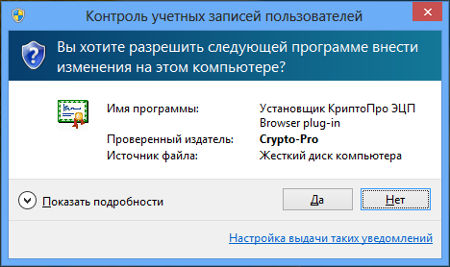
Как установить КриптоПро на Windows 10
Чтобы установить средство криптографической защиты информации необходимо найти папку с ПО на компьютере либо установить диск в дисковод. Запустив Мастер Установки, необходимо следовать указаниям, выбрать вид инсталляции, место размещения и другие стандартные действия.
Можно выбрать язык установки, уровень защиты, настроить ПО для использования службы хранения ключей. Рекомендуется после установки перезагрузить компьютер для корректной работы программы.
КриптоПро: Linux — установка
Чтобы установить ПО вам необходимо обладать правами администратора. СКЗИ устанавливается в определенной последовательности: вначале необходимо установить провайдер, а затем дополнительные модули. При помощи менеджера пакетов, который используется в ОС Linux нужное ПО можно устанавливать, удалять, обновлять и корректировать сборки. Пакет с КриптоПро должен устанавливаться в /opt/cprocsp в четкой последовательности.
Чтобы собрать модуль для нужной версии ядра, воспользуйтесь командой rpmbuild —rebuild —define «kernel_release `uname -r`» <путь к файлу пакета>. Не забудьте при начале работы убедиться в наличии компилятора и заголовочных файлов ядра. После установки можно приступать к настройке ПО.
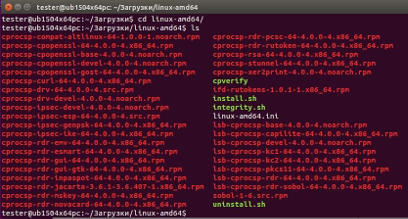
КриптоПро: Mac OS — установка
Установка ПО выполняется также, как и на другие ОС от имени администратора. Для Mac OS используются packages (пакета), которые содержат установочные файлы ПО. Инсталляционный пакет имеет расширение .dmg и поставляется в образе диска.
Чтобы установить пакет через графический интерфейс необходимо открыть образ пакета, а затем, открыв файл пакета. mpkg, можно запускать установку. Можно установить ПО из командной строки, для этого понадобится смонтировать диск. Сборка ПО представляет собой комплект из нескольких модулей, которые можно устанавливать выборочно.
Поддерживаемые операционные системы Windows для версий КриптоПро 3.6, 3.9, 4.0
| CSP 3.6 | CSP 3.9 | CSP 4.0 | |
|---|---|---|---|
| Windows 2016 | x64* | x64** | |
| Windows 10 | x86 / x64* | x86 / x64 | |
| Windows 2012 R2 | x64 | x64 | |
| Windows 8.1 | x86 / x64 | x86 / x64 | |
| Windows 2012 | x64 | x64 | x64 |
| Windows 8 | x86 / x64 | x86 / x64 | x86 / x64 |
| Windows 2008 R2 | x64 / itanium | x64 | x64 |
| Windows 7 | x86 / x64 | x86 / x64 | x86 / x64 |
| Windows 2008 | x86 / x64 / itanium | x86 / x64 | x86 / x64 |
| Windows Vista | x86 / x64 | x86 / x64 | x86 / x64 |
| Windows 2003 R2 | x86 / x64 / itanium | x86 / x64 | x86 / x64 |
| Windows 2003 | x86 / x64 / itanium | x86 / x64 | x86 / x64 |
| Windows XP | x86 / x64 | ||
| Windows 2000 | x86 |
* Начиная с версии КриптоПро CSP 3.9 R2.
** Начиная с версии КриптоПро CSP 4.0 R2.
Поддерживаемые UNIX-подобные операционные системы для версий КриптоПро 3.6, 3.9, 4.0
| CSP 3.6 | CSP 3.9 | CSP 4.0 | |
|---|---|---|---|
| iOS 10 | ARM32** / ARM64** | ARM32*** / ARM64*** | |
| iOS 9 | ARM32** / ARM64** | ARM32 / ARM64 | |
| iOS 8 | ARM32 / ARM64** | ARM32 / ARM64 | |
| iOS 6 / 7 | ARM32 | ARM32 | ARM32 |
| iOS 4.2 / 4.3 / 5 | ARM32 | ||
| Mac OS X 10.12 | x64** | x64*** | |
| Mac OS X 10.11 | x64** | x64 | |
| Mac OS X 10.10 | x64** | x64 | |
| Mac OS X 10.9 | x64 | x64 | |
| Mac OS X 10.8 | x64 | x64 | x64 |
| Mac OS X 10.7 | x64 | x64 | x64 |
| Mac OS X 10.6 | x86 / x64 | x86 / x64 | |
| Android 3.2+ / 4 | ARM32 | ||
| Solaris 10 / 11 | x86 / x64 / sparc | x86 / x64 / sparc | x86 / x64 / sparc |
| Solaris 9 | x86 / x64 / sparc | ||
| AIX 5 / 6 / 7 | PowerPC | PowerPC | PowerPC |
| FreeBSD 10 | x86 / x64 | x86 / x64 | |
| FreeBSD 8 / 9 | x86 / x64 | x86 / x64 | x86 / x64 |
| FreeBSD 7 | x86 / x64 | ||
| FreeBSD 6 | x86* | ||
| LSB 4.0 | x86 / x64 | x86 / x64 | x86 / x64 |
| LSB 3.0 / LSB 3.1 | x86 / x64 | ||
| RHEL 7 | x64** | x64 | |
| RHEL 4 / 5 / 6 | x86 / x64 | x86 / x64 | x86 / x64 |
| RHEL 3.3 спец.сборка | x86 | x86 | x86 |
| CentOS 7 | x86 / x64** | x86 / x64 | |
| CentOS 5 / 6 | x86 / x64 | x86 / x64 | x86 / x64 |
| CentOS 4 | x86 / x64 | ||
| Ubuntu 15.10 / 16.04 / 16.10 | x86 / x64** | x86 / x64*** | |
| Ubuntu 14.04 | x86 / x64** | x86 / x64 | |
| Ubuntu 12.04 / 12.10 / 13.04 | x86 / x64 | x86 / x64 | |
| Ubuntu 10.10 / 11.04 / 11.10 | x86 / x64 | x86 / x64 | |
| Ubuntu 10.04 | x86 / x64 | x86 / x64 | x86 / x64 |
| Ubuntu 8.04 | x86 / x64 | ||
| Ubuntu 6.04 | x86 / x64* | ||
| Linux Mint 18 | x86 / x64** | x86 / x64*** | |
| Linux Mint 13 / 14 / 15 / 16 / 17 | x86 / x64** | x86 / x64 | |
| Astra Linux | x86 / x64** | x86 / x64*** | |
| ALTLinux 8 | x86 / x64** | x86 / x64*** | |
| ALTLinux 7 | x86 / x64 | x86 / x64 | |
| ALTLinux 6 | x86 / x64 | x86 / x64 | x86 / x64 |
| ALTLinux 4 / 5 | x86 / x64 | ||
| Debian 8 | x86 / x64** | x86 / x64 | |
| Debian 7 | x86 / x64 | x86 / x64 | |
| Debian 6 | x86 / x64 | x86 / x64 | x86 / x64 |
| Debian 4 / 5 | x86 / x64* | ||
| ТД ОС АИС ФССП России (GosLinux) | x86 / x64 | x86 / x64 | x86 / x64 |
| Linpus Lite 1.3 | x86 / x64 | x86 / x64 | x86 / x64 |
| Mandriva Server 5, Business Server 1 | x86 / x64 | x86 / x64 | x86 / x64 |
| Oracle Enterprise Linux 5/6 | x86 / x64 | x86 / x64 | x86 / x64 |
| ОpenSUSE 12.2/12.3 | x86 / x64 | x86 / x64 | x86 / x64 |
| SUSE Linux Enterprise 11 | x86 / x64 | x86 / x64 | x86 / x64 |
* До версии КриптоПро CSP 3.6 R1 (сборка 3.6.5402 от 2009-07-29) включительно.
** Начиная с версии КриптоПро CSP 3.9 R2.
*** Начиная с версии КриптоПро CSP 4.0 R2.
Если у вас не получается установить КриптоПро CSP в Windows, то рекомендуем вам обратиться к нашим специалистам за помощью. Также вы можете воспользоваться этой инструкцией и установить КриптоПро CSP самостоятельно.
Помощь с КриптоПро и ЭЦП онлайн
- Перейдите на официальный сайт разработчиков КриптоПро CSP.
- На открывшейся странице нажмите на кнопку “КриптоПро CSP”

- Для скачивания файла потребуется ввести свои Ф.И.О., указать e-mail (электронную почту), поставить галочку, дав согласие на обработку персональных данных, и нажать кнопку “Скачать для Windows”. В противном случае доступ к скачиванию установщика КриптоПро CSP будет заблокирован.

- Откройте скачанный файл-установщик КриптоПро CSP – CSPSetup.exe

- При появлении окна “Контроль учетных записей” и вопроса “Разрешить этому приложению вносить изменения на вашем устройстве?” нажмите на кнопку “Да”.
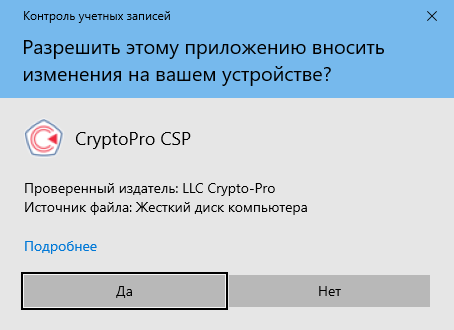
- В появившемся окне установщика КриптоПро CSP предлагается два варианта установки: по умолчанию и с дополнительными опциями. Мы советуем запустить установку по умолчанию и нажать кнопку “Установить (рекомендуется)”.
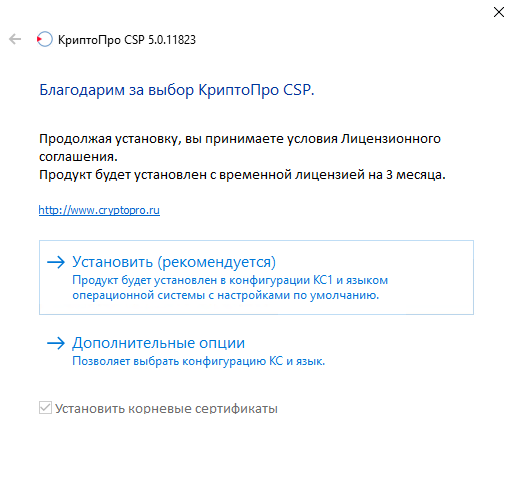
- Далее начнётся установка и настройка КриптоПро CSP.
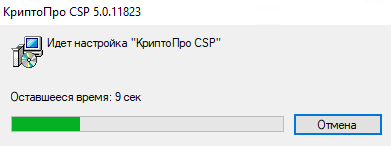
- Далее появится новое всплывающее окно с информацией о том, что КриптоПро CSP успешно установлен.



.png)
.png)